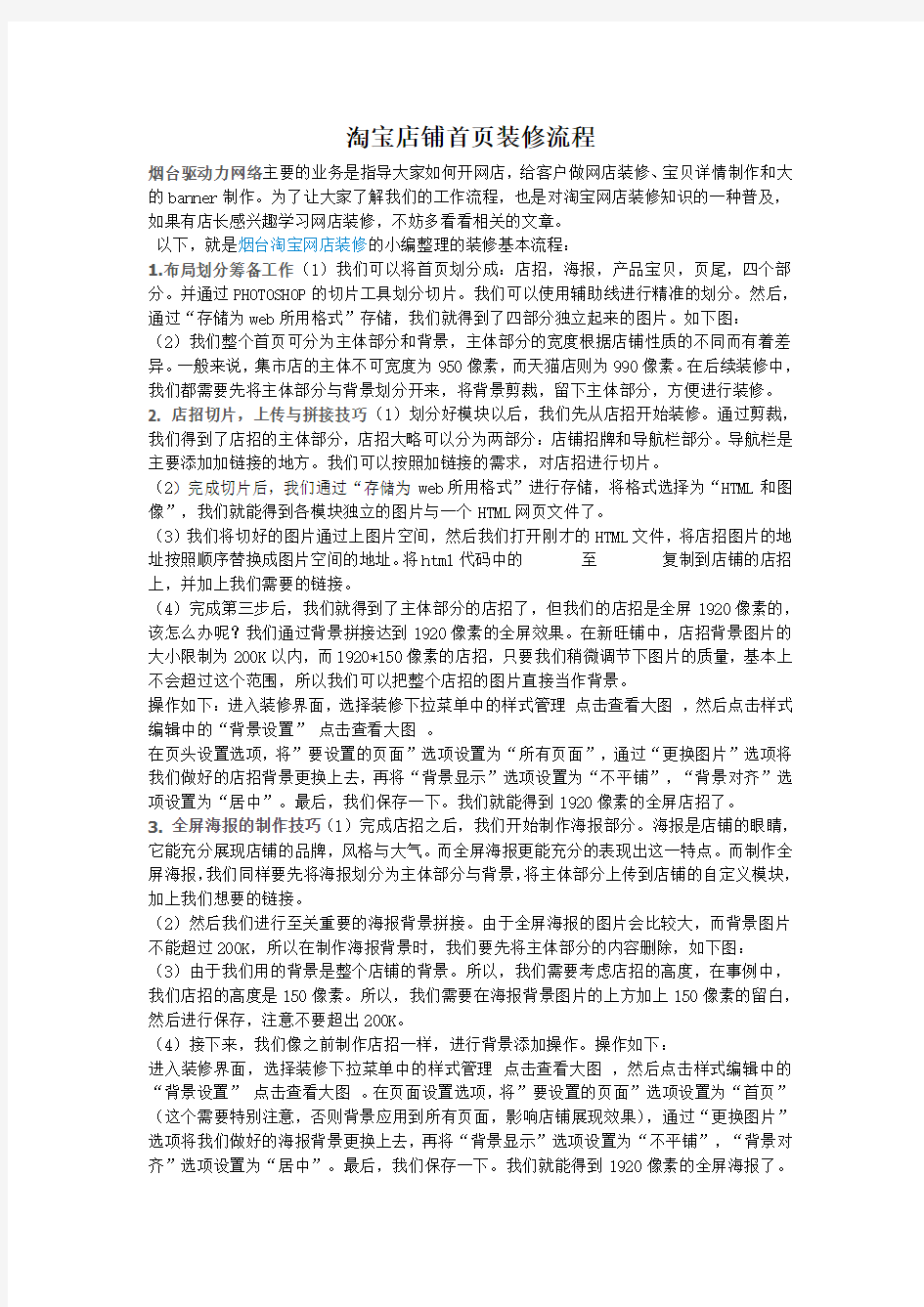
淘宝首页装修流程
- 格式:wps
- 大小:17.50 KB
- 文档页数:2
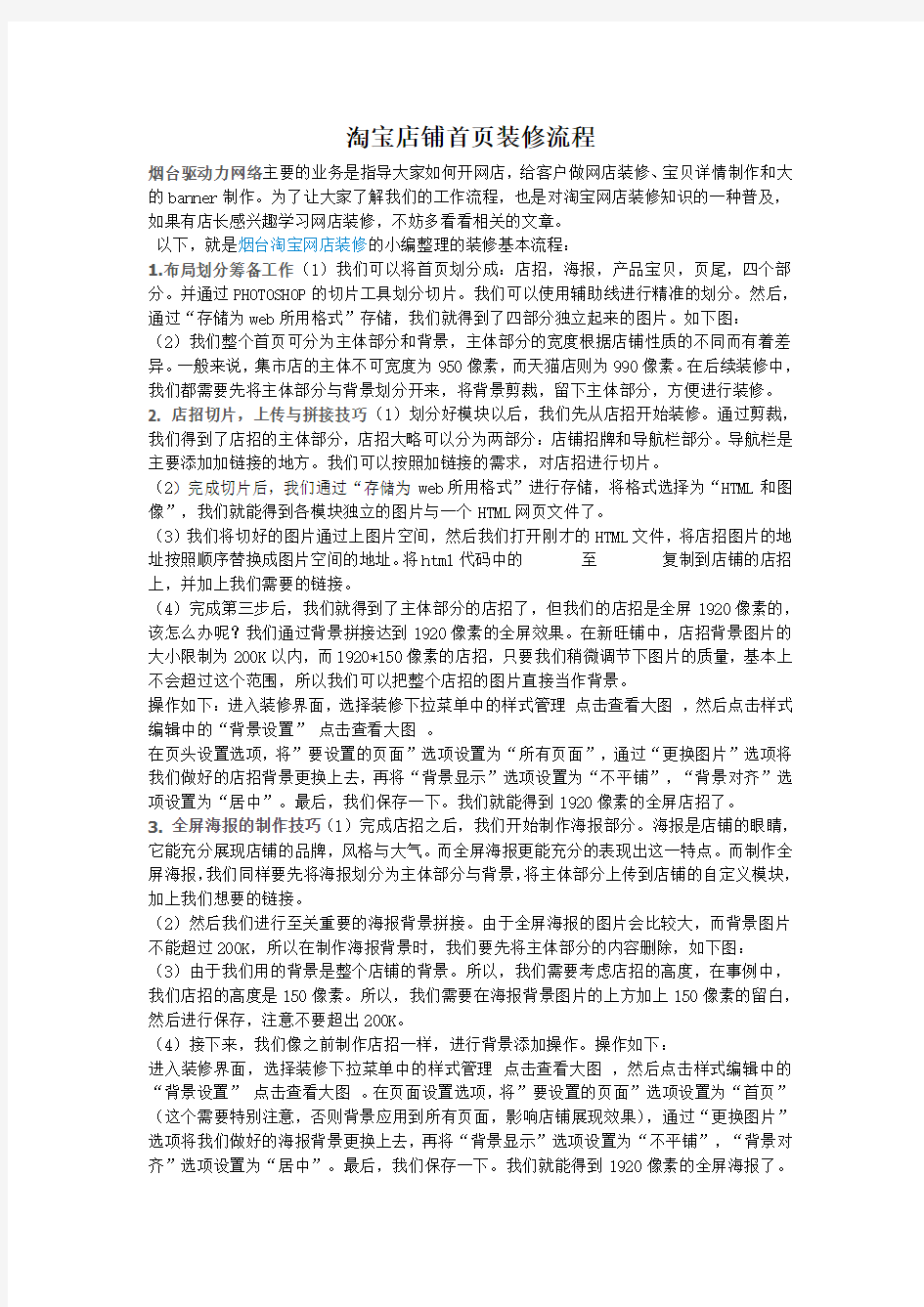
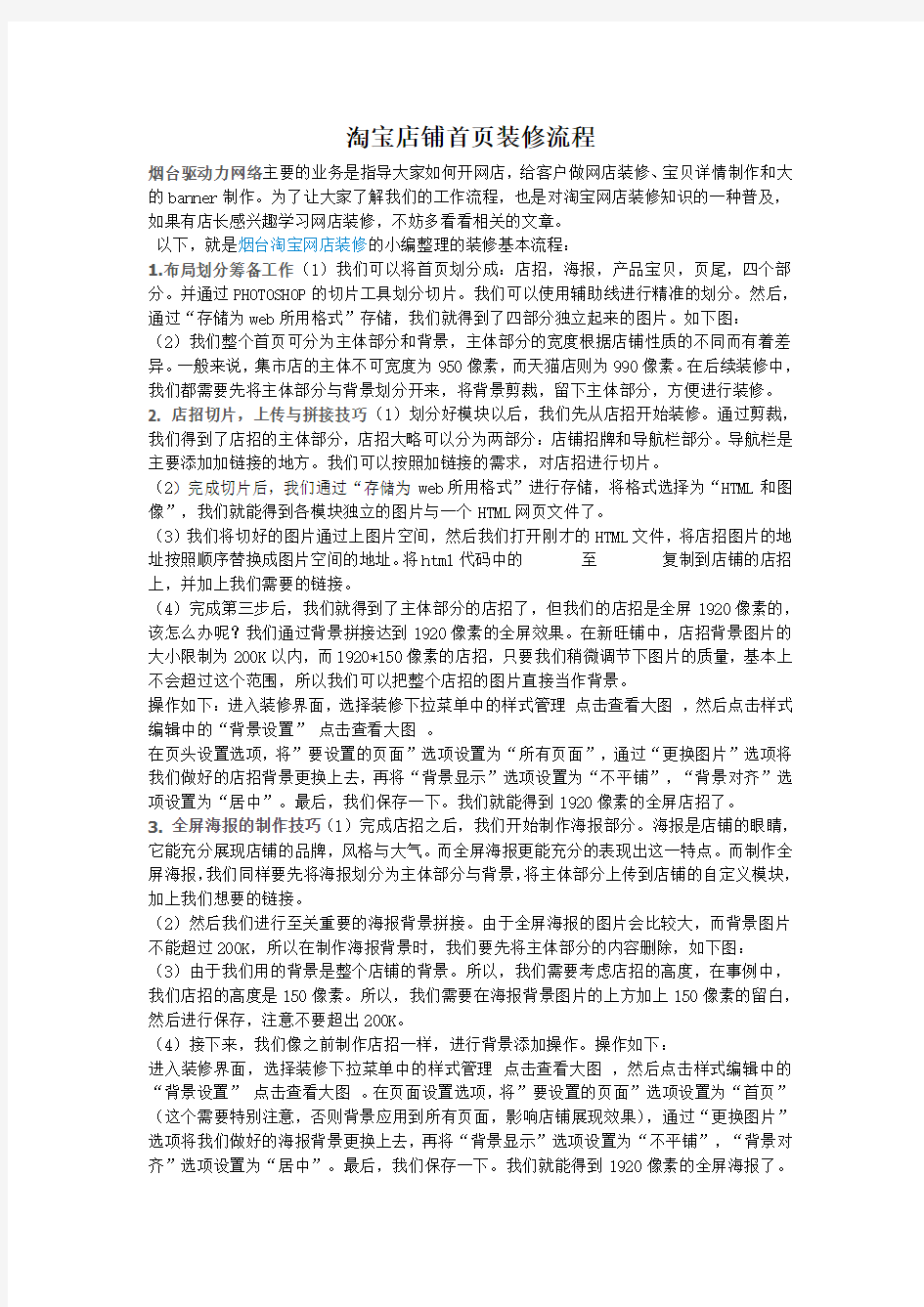
淘宝店铺首页装修流程
烟台驱动力网络主要的业务是指导大家如何开网店,给客户做网店装修、宝贝详情制作和大的banner制作。为了让大家了解我们的工作流程,也是对淘宝网店装修知识的一种普及,如果有店长感兴趣学习网店装修,不妨多看看相关的文章。
以下,就是烟台淘宝网店装修的小编整理的装修基本流程:
1.布局划分筹备工作(1)我们可以将首页划分成:店招,海报,产品宝贝,页尾,四个部分。并通过PHOTOSHOP的切片工具划分切片。我们可以使用辅助线进行精准的划分。然后,通过“存储为web所用格式”存储,我们就得到了四部分独立起来的图片。如下图:
(2)我们整个首页可分为主体部分和背景,主体部分的宽度根据店铺性质的不同而有着差异。一般来说,集市店的主体不可宽度为950像素,而天猫店则为990像素。在后续装修中,我们都需要先将主体部分与背景划分开来,将背景剪裁,留下主体部分,方便进行装修。2. 店招切片,上传与拼接技巧(1)划分好模块以后,我们先从店招开始装修。通过剪裁,我们得到了店招的主体部分,店招大略可以分为两部分:店铺招牌和导航栏部分。导航栏是主要添加加链接的地方。我们可以按照加链接的需求,对店招进行切片。
(2)完成切片后,我们通过“存储为web所用格式”进行存储,将格式选择为“HTML和图像”,我们就能得到各模块独立的图片与一个HTML网页文件了。
(3)我们将切好的图片通过上图片空间,然后我们打开刚才的HTML文件,将店招图片的地址按照顺序替换成图片空间的地址。将html代码中的
(4)完成第三步后,我们就得到了主体部分的店招了,但我们的店招是全屏1920像素的,该怎么办呢?我们通过背景拼接达到1920像素的全屏效果。在新旺铺中,店招背景图片的大小限制为200K以内,而1920*150像素的店招,只要我们稍微调节下图片的质量,基本上不会超过这个范围,所以我们可以把整个店招的图片直接当作背景。
操作如下:进入装修界面,选择装修下拉菜单中的样式管理点击查看大图,然后点击样式编辑中的“背景设置” 点击查看大图。
在页头设置选项,将”要设置的页面”选项设置为“所有页面”,通过“更换图片”选项将我们做好的店招背景更换上去,再将“背景显示”选项设置为“不平铺”,“背景对齐”选项设置为“居中”。最后,我们保存一下。我们就能得到1920像素的全屏店招了。
3. 全屏海报的制作技巧(1)完成店招之后,我们开始制作海报部分。海报是店铺的眼睛,它能充分展现店铺的品牌,风格与大气。而全屏海报更能充分的表现出这一特点。而制作全屏海报,我们同样要先将海报划分为主体部分与背景,将主体部分上传到店铺的自定义模块,加上我们想要的链接。
(2)然后我们进行至关重要的海报背景拼接。由于全屏海报的图片会比较大,而背景图片不能超过200K,所以在制作海报背景时,我们要先将主体部分的内容删除,如下图:
(3)由于我们用的背景是整个店铺的背景。所以,我们需要考虑店招的高度,在事例中,我们店招的高度是150像素。所以,我们需要在海报背景图片的上方加上150像素的留白,然后进行保存,注意不要超出200K。
(4)接下来,我们像之前制作店招一样,进行背景添加操作。操作如下:
进入装修界面,选择装修下拉菜单中的样式管理点击查看大图,然后点击样式编辑中的“背景设置” 点击查看大图。在页面设置选项,将”要设置的页面”选项设置为“首页”(这个需要特别注意,否则背景应用到所有页面,影响店铺展现效果),通过“更换图片”选项将我们做好的海报背景更换上去,再将“背景显示”选项设置为“不平铺”,“背景对齐”选项设置为“居中”。最后,我们保存一下。我们就能得到1920像素的全屏海报了。
在制作全屏海报的过程中,可能会出现1-2像素的细微错位,我们可以按照全屏海报的拼接效果,对海报背景进行微调。
4.产品宝贝的切片与加链接技巧完成了全屏海报后,表示我们的装修已经攻克了最困难的问题了。接下来的部分,我们只需要将产品宝贝模块进行切片上传以及加链接就可以了。以下,让我们来了解下产品宝贝的切片技巧吧。
在开始之前,我们同样要先将我们之前切好的产品宝贝主体部分提取出来。在产品宝贝模块中,我们的宝贝摆放可能会分成几个甚至十几个不同的小区块。例如,热销区,新品区,T 恤区,连衣裙区等等。我们可以先将这些小区块分别切出来,然后再按需求,对小区块进行切片。
在切片的时候,我们一般会将标题独特切出,然后再针对宝贝的不同排布位置,进行切片操作,在切片时,我们可以运用参考先辅助进行。而切片的基本原则是,切片尽量简单,避免过于复杂的切片。
切片完成后,我们将切好的图片上传到图片空间上,然后我们打开刚才的HTML文件,将店招图片的地址按照顺序替换成图片空间的地址。将html代码中的
5. 页尾的制作首页的制作已经进入尾声了,只要进行页尾的最后制作,我们整个首页就会完成。页尾的制作跟之前宝贝的切片差别不大,我们只需要把我们需要加链接的模块,按位置切片,将完成的切片上传到图片空间上,并将代码上传到预设好的页尾模块中去,加上我们呢的链接就可以了。这里需要注意的是,我们在放置代码的时候,一定要记得放置在页尾模块中,否则其他页面将显示不了店铺的页尾。而页面模块的标示很明显。
经过以上的介绍,相信大家对首页的装修已经有了一定的了解。我们只需要通过:布局划分筹备,全屏店招制作,全屏海报制作,宝贝的切片和页尾的制作。我们就能完成一个完成自定义的个性首页。
其实首页装修并非我们中那么深奥复杂,只需要我们有一定的Photoshop基础,以及足够的耐心与细心。我们就能将首页按照我们的想法装修得美轮美奂,为我们的店铺换上适合自己,风格强烈的新衣。
淘宝网店装修,用到的工具最多是PS,需要切片,处理大小等等,想要学习网店装修,首先要学会PS的使用,会有一点困难。想要查看更多的网店装修案例,请查看:烟台淘宝网店装修。